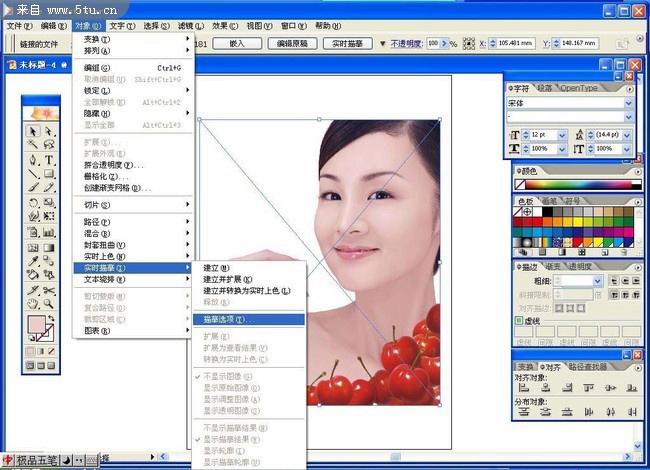如何用ai改圖 – 掌握AI圖像編輯的訣竅、工具與應用
Table of Contents
如何用AI改圖:探索智慧圖像編輯的無限可能
在數位內容爆炸的時代,圖像已成為傳達訊息、建立品牌形象與分享生活不可或缺的元素。然而,傳統的圖像編輯軟體往往學習曲線陡峭,耗時費力。隨著人工智慧(AI)技術的飛速發展,圖像編輯領域正迎來一場革命。現在,無論您是專業設計師、行銷人員,還是僅僅想美化個人照片的愛好者,
AI圖像編輯的原理與顯著優勢
AI圖像處理技術簡介
人工智慧在圖像處理中的應用,主要基於機器學習,特別是深度學習演算法,如卷積神經網絡(CNNs)和生成對抗網絡(GANs)。這些演算法能夠學習圖像的特徵、模式和內容,進而實現自動化的識別、分析、修改乃至生成圖像。簡單來說,AI能「理解」圖片的內容,例如辨識出人臉、背景、物件,並根據預設指令或使用者輸入,對其進行智慧化的操作。
AI改圖的五大顯著優勢
- 大幅提升效率: 過去需要數小時甚至數天的複雜編輯工作(如背景移除、人像修復),現在AI可能只需幾秒鐘就能完成,極大節省時間成本。
- 降低技術門檻: AI工具往往設計得更直觀、使用者友善,許多複雜功能透過點擊或簡單文字描述即可實現,讓非專業人士也能產出專業級效果。
- 激發創意潛力: AI不僅能執行預設任務,更能根據您的想法生成全新的圖像元素、風格或甚至整個場景,拓展了創意的邊界。
- 成果一致性高: 對於重複性高的編輯任務(如批次處理),AI能確保每次操作的精準度和一致性,減少人為誤差。
- 成本效益顯著: 相較於聘請專業設計師,或購買昂貴的傳統軟體並投入大量學習時間,許多AI改圖工具提供免費或經濟實惠的訂閱方案。
AI改圖能做什麼?常見應用情境一覽
AI在圖像編輯領域的應用範圍廣泛,幾乎涵蓋了所有傳統編輯任務,並新增了許多前所未有的功能。以下是一些最受歡迎且實用的AI改圖應用:
-
背景移除與更換:
這是AI改圖最常見也最受歡迎的功能之一。AI能夠精準辨識前景主體並自動分離背景,無論是人物、產品還是複雜的建築物,都能一鍵摳圖。隨後您可以輕鬆替換為純色背景、透明背景或任何其他圖像。這對於電商產品圖、證件照或創意合成圖片極為實用。
-
物件移除與填補:
照片中不小心入鏡的路人、礙眼的電線桿、或是臉上的痘痘?AI能智慧地分析周圍環境,將不需要的物件從圖片中抹除,並自動生成與背景無縫銜接的內容來填補空白,讓圖片瞬間變得完美無瑕。
-
圖像放大與畫質修復(AI Upscaling):
低解析度的圖片放大後常會變得模糊不清。AI放大工具利用深度學習,不僅能提升圖片尺寸,還能在放大的同時智慧地增強細節、減少雜訊,讓原本模糊的圖片變得清晰銳利,適用於老照片修復或印刷需求。
-
風格轉換與藝術化:
將您的照片轉換成油畫、水彩、卡通漫畫等不同藝術風格,或是應用特定的濾鏡效果。AI能學習不同藝術家的風格特徵,並將其應用到您的圖片上,創造出獨特的視覺效果。
-
人像修復與美化:
AI在人像處理方面表現出色,包括自動磨皮、祛斑、亮眼、瘦臉、美白牙齒等,甚至能修復老舊照片中的划痕、褪色與模糊,讓歲月痕跡消弭無形。
-
色彩調整與增強:
AI可以自動判斷照片的最佳白平衡、曝光、對比度與飽和度,一鍵優化圖片色彩,讓照片看起來更生動、專業。部分工具還能實現老舊黑白照片的智慧上色。
-
文字生成圖像(Text-to-Image):
這是近年來最令人驚嘆的AI應用之一。只需輸入文字描述(Prompt),AI就能憑空生成符合描述的全新圖像。雖然這不是傳統意義上的「改圖」,但它可以生成圖片元素來融入現有圖片,或作為修改的基礎。
-
局部編輯與生成(Generative Fill/Expand):
以Adobe Photoshop的生成式填色為例,您可以框選圖片中的任何區域,輸入文字指令,AI就能根據指令在該區域生成內容。甚至可以擴展圖片的邊界,讓AI根據現有內容生成無縫銜接的延展部分,創造出更大、更廣闊的畫面。
如何選擇適合的AI改圖工具?
市面上的AI改圖工具琳瑯滿目,各有側重。選擇適合您的工具,需考量您的需求、預算與技術水平。
AI改圖工具的分類與考量因素:
- 功能需求: 您主要需要什麼功能?是單純的背景移除,還是複雜的內容生成?
- 操作難度: 您是新手還是有一定圖像編輯基礎?
- 價格: 許多工具提供免費試用或基礎功能,進階功能則需付費訂閱。
- 模型品質與速度: 不同的AI模型處理效果和速度有所差異。
主流AI改圖工具推薦
以下是一些廣受好評的AI改圖工具,涵蓋不同類型的需求:
-
專業級整合軟體(適合有基礎的設計師):
- Adobe Photoshop (Generative Fill/Expand): 透過最新的Adobe Firefly AI模型,Photoshop的生成式填色和擴展功能堪稱業界頂尖。它能根據文字指令精準地移除、添加或擴展圖像內容,效果自然且與原有圖片完美融合。雖然需要訂閱Adobe Creative Cloud,但對於專業人士而言物超所值。
- Luminar Neo: 一款由Skylum開發的智慧照片編輯器,內建了多種強大的AI工具,如天空替換、人像AI修飾、背景虛化AI、增強AI等,操作直觀,能快速提升照片質感。
-
線上便捷工具(適合快速、簡單的需求):
- remove.bg: 專注於背景移除,效果極佳,速度快。上傳圖片後幾秒鐘即可完成摳圖,並可選擇替換背景或保留透明背景。提供免費額度。
- Upscale.media / Topaz Gigapixel AI: 前者是線上AI圖像放大工具,後者是專業的桌面應用程式,兩者都能在不損失細節的情況下,將低解析度圖片放大數倍,非常適合處理模糊圖片或需要高解析度輸出的場景。
- Canva AI / Fotor AI: 這些綜合性線上設計平台整合了AI功能,如背景移除、魔法橡皮擦、AI繪圖等,適合平面設計、社群媒體圖片製作,操作簡單易上手。
- Photoshop Express (行動版): Adobe的輕量級行動應用程式,內建部分AI功能,如自動修復、去霧等,方便在手機上快速編輯。
-
生成式AI工具(適合內容創作與探索):
- Midjourney / DALL-E 3 (整合於ChatGPT Plus) / Stable Diffusion: 這些是強大的文字生成圖像工具,雖然主要用於從零開始生成圖像,但它們也提供圖像編輯功能,例如「Inpainting」(局部修改)和「Outpainting」(圖像擴展),可以將文字描述應用到圖片的特定區域或擴展圖片內容。操作通常需要較高的提示詞(Prompt)技巧。
逐步教學:如何用AI改圖的實際操作流程
儘管不同的AI工具有其獨特的介面和功能,但其核心操作流程大同小異。以下是一個通用的AI改圖步驟,以及幾個具體範例:
- 選擇適合的AI工具: 根據您的需求(背景移除、圖像放大、內容生成等)和預算,選擇上述推薦的工具之一。
-
上傳或建立圖片:
- 如果您要修改現有圖片,請將其上傳到所選的AI工具中。
- 如果您要從零開始生成圖片元素,則在生成式AI工具中輸入您的文字指令。
-
應用AI功能:
進入工具的編輯介面後,根據您的目標找到對應的AI功能區塊。例如:
- 背景移除: 點擊「移除背景」或「智慧摳圖」按鈕。
- 物件移除: 選擇「魔法橡皮擦」、「物件移除」工具,然後框選或塗抹要移除的物件。
- 圖像放大: 選擇「放大圖像」或「AI升級」,設定放大倍數。
- 生成式填補: 框選區域,輸入您希望AI生成什麼內容的文字描述。
-
調整與細化:
AI處理完成後,通常會提供預覽。此時您可以根據需要進行細微調整:
- 檢查效果是否自然,是否有穿幫或不完美之處。
- 如果效果不滿意,可以嘗試重新操作,或調整參數、提示詞。
- 部分工具提供手動微調功能,如加粗或擦除邊緣,或調整生成內容的變數。
-
儲存並匯出:
確認效果滿意後,選擇您需要的圖片格式(如JPG, PNG),並儲存或匯出圖片。
實際操作範例:
範例一:使用remove.bg快速移除背景
如果您只需要快速精準地移除圖片背景,remove.bg是您的首選:
- 打開瀏覽器,前往 remove.bg。
- 點擊「上傳圖像」按鈕,選擇您想要處理的圖片。
- 網站會自動利用AI技術精準分離前景主體與背景。
- 預覽處理結果,如果滿意,點擊「下載」即可獲得一張背景已移除的PNG圖片(透明背景)。您也可以點擊「編輯」選擇不同背景顏色或自訂圖片背景。
範例二:使用Adobe Photoshop生成式填色移除物件
如果您有Adobe Photoshop訂閱,並想移除圖片中的特定物件:
- 在Photoshop中打開您的圖片。
- 使用套索工具或任何選取工具,框選您想要移除的物件。
- 在出現的上下文任務欄中,點擊「生成式填色」。
- 在提示框中留空(表示移除),然後點擊「生成」。
- AI會分析周圍內容並智慧地將物件移除,生成多個結果供您選擇。您可以從「屬性」面板中預覽不同的生成結果,選擇最滿意的。
提升AI改圖效果的實用技巧
雖然AI改圖工具操作簡單,但掌握一些技巧可以讓您的成果更上一層樓:
-
提供清晰、高品質的原始素材:
AI的處理效果很大程度上依賴於原始圖片的質量。提供高解析度、光線充足、對焦清晰的圖片,能讓AI更容易識別細節並生成更精準的結果。
-
精準的指令與提示詞(Prompt):
對於生成式AI工具,您的文字指令越具體、越詳細,AI越能理解您的意圖並生成符合預期的內容。例如,不要只說「一個蘋果」,可以說「一個放在木桌上的紅蘋果,陽光從窗戶灑落」。
-
多次嘗試與疊代:
AI生成結果可能不是一次就完美。勇於嘗試不同的指令、調整參數,或多次執行同一操作。許多工具會提供多個生成選項,讓您從中挑選最佳結果。
-
善用人工微調:
AI雖然強大,但仍無法完全取代人眼的判斷力。在AI處理完成後,您可能還需要進行一些手動的細微調整,例如修飾邊緣、調整顏色平衡,以確保最終成果完美無瑕。
-
持續學習與探索新工具:
AI技術日新月異,新的工具和功能不斷湧現。保持對行業動態的關注,嘗試不同的工具,會讓您發現更多可能性。
AI改圖的未來趨勢與倫理考量
AI改圖技術仍在快速發展中。未來,我們預期會看到更即時、更個性化、更細緻的編輯功能,以及多模態(結合文字、語音、影像)的AI互動。然而,隨著技術的普及,也帶來了一些倫理上的挑戰,例如:
- 版權與原創性: AI生成的圖像其版權歸屬如何界定?它們是否侵犯了原始訓練數據的版權?
- 真實性與誤導: AI改圖能輕易地修改甚至偽造圖片,這對新聞真實性、司法證據等領域帶來挑戰。
- 偏見與歧視: 如果AI模型在有偏見的數據集上進行訓練,其生成的結果可能也會反映出這些偏見。
作為使用者,我們應當負責任地使用AI改圖技術,在享受其便利的同時,也要對其潛在的倫理影響保持警惕。
常見問題(FAQ)
如何用AI改圖才能確保圖片不失真?
要確保圖片不失真,建議您使用專為「無損放大」或「畫質修復」設計的AI工具,如Topaz Gigapixel AI或Upscale.media。這些工具利用深度學習填補像素細節而非簡單拉伸,能有效減少模糊和鋸齒。此外,提供高解析度、無損壓縮的原始圖片(如PNG格式)也能幫助AI生成更接近真實的結果。
為何我的AI改圖效果不如預期?
AI改圖效果不如預期的原因可能有多種。首先,原始圖片的質量可能不夠好,如模糊、光線不足或細節不清,導致AI難以識別處理。其次,您使用的AI工具可能功能有限或模型不夠強大。對於生成式AI,您的文字提示詞(Prompt)可能不夠精確或具體。建議您嘗試更強大的工具、優化原始素材或更精準地描述您的需求。
AI改圖會不會影響圖片的版權?
AI改圖對版權的影響是目前一個複雜且持續討論的問題。如果您修改的是自己擁有版權的圖片,那麼修改後的圖片版權仍歸您所有。但如果是使用AI從零生成圖片,或基於他人版權圖片修改,情況就複雜了。一些AI工具可能聲明其生成內容版權歸使用者,而另一些則有不同的條款。建議您仔細閱讀所使用AI工具的服務條款,並在商用時特別注意潛在的版權問題。
AI改圖工具是否都有免費版本?
許多AI改圖工具都提供免費版本或免費試用額度,讓使用者體驗其核心功能。例如,remove.bg提供每天免費次數,Canva和Fotor有部分免費的AI功能。然而,若要使用更高級、更精準、或沒有使用限制的功能,通常需要付費訂閱。您可以先從免費工具開始嘗試,找到最符合您需求的工具後再考慮付費升級。
我可以用手機上的AI應用程式改圖嗎?
當然可以!市面上有許多手機上的AI改圖應用程式,功能日益強大。例如Adobe Photoshop Express、PicsArt、Meitu(美圖秀秀)、Remini(老照片修復)等,都內建了各種AI功能,如背景移除、人像美化、畫質增強等。這些應用程式通常設計有直觀的介面,讓您能在手機上輕鬆完成圖片編輯。
結語